-
Notifications
You must be signed in to change notification settings - Fork 3
Manual Sync Metadata fr FR
MDSync vous permet d’envoyer les types de métadonnées ci-dessous à une ou plusieurs instances de destination DHIS2 :
- Tableau de bord
- Élément de donnée
- Ensemble d’éléments de données
- Groupe d’ensembles d’éléments de données
- Ensemble de données
- Indicateur
- Ensemble d’indicateurs
- Groupe d’ensembles d’indicateurs
- Unité organisationnelle
- Ensemble d’unités organisationnelles
- Groupe d’ensembles d’unités organisationnelles
- Niveau d’unité organisationnelle
- Règle de validation
- Ensemble de règles de validation
- Programme
- Indicateur de programme
- Groupe d’indicateurs de programme
- Règle de programme
- Variable de règle de programme
- Groupe d’utilisateurs
Pour synchroniser les métadonnées manuellement, naviguez vers Synchronisation des Métadonnées → Synchronisation manuelle Ce processus inclu :
- Sélectionnez les métadonnées que vous devez synchroniser et commencez le processus multi-étape :
- Inclure / exclure les dépendances
- Sélectionner l’instance de destination
- Réviser le résumé et synchroniser

Panneau principal de la synchronisation des métadonnées
Dans ce panneau, vous pouvez parcourir tous les objets disponibles dans votre instance. Puisque la liste peut être longue, vous pouvez la naviguer par le biais de différentes pages et sélectionner précisément ce que vous voulez synchroniser.
Vous pouvez sélectionner des éléments sur différentes pages en même temps et notez que lorsque vous avez des éléments d’autres pages, ce message sera visible au-dessus de la sélection.

Lorsque la sélection est prête, cliquez sur le bouton de synchronisation (coin inférieur droit) et la page de Metadata Synchronization apparaitra, avec trois étapes:

Les métadonnées ont parfois des dépendances (par exemple, un élément de donnée peut être associé à un ensemble d’options). Si vous désélectionnez « Utiliser la configuration par défaut », vous pourrez naviguer l’arborescence des dépendances et sélectionner les dépendances manuellement. Si vous choisissez la configuration par défaut, MDSync inclura toutes les dépendances par défaut.
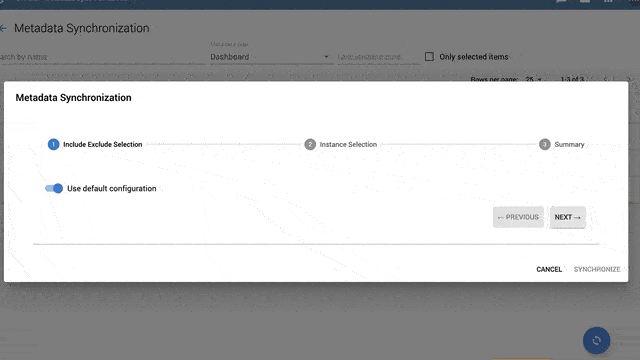
Notez que les dépendances sur le volet de droite seront incluses dans les métadonnées qui seront envoyées et que celles sur le volet de gauche ne le seront pas.

À cette étape, vous sélectionnerez la ou les instances auxquelles les données seront envoyées.

Options avancéess
Voici les options que vous verrez typiquement dans une importation DHIS2:
Voici les options que vous verrez typiquement dans une importation DHIS2:
-
Inclure l’information des utilisateurs et le partage des configurations : les objets de métadonnées DHIS2 peuvent être partagés avec les utilisateurs et les groupes d’utilisateurs DHIS2, ce qui est appelé le partage des configurations. Vous pouvez choisir de ne pas inclure le partage des configurations lors de l’importation. Pourquoi? Imaginez que les deux instances sont très différentes et n’ont pas les mêmes utilisateurs. Dans ce cas, désélectionnez cette option et le la configuration de partage à la destination sera importée vide.
-
Remplacer les objets à l’instance de destination : Si cette option est sélectionnée, les objets qui existent à l’instance de destination seront remplacés par les métadonnées synchronisées. Si cette option n’est pas sélectionnée, la stratégie de fusion de l’importation DHIS2 sera utilisée : seules les modifications seront mises à jour.
-
Désactiver la vérification atomique : Si cette option est active, DHIS2 importera les objets de métadonnées seulement si l’importation en entier est réussie. S’il y a des erreurs pour les objets de métadonnées inclues dans le fichier de synchronisation, l’importation complète sera annulée. Si cette option est désactivée, DHIS2 importera tous les objets qui peuvent être importés et exclure ceux qui présentent des erreurs.
Sur cet écran, vous pouvez voir le résumé des opérations impliquées pour la synchronisation que vous venez de créer.
Vous pouvez choisir entre :
- Synchroniser immédiatement , ce qui lancera la synchronisation
- Télécharger un JSON. Ceci est un fichier qui contient toutes les métadonnées impliquées dans la synchronisation. Si vous synchronisez immédiatement, les informations seront envoyées à l'instance de destination. Si vous téléchargez le JSON, vous pouvez importer manuellement à l'instance de destination plus tard.
- Sauvegarder en tant que règle de synchronisation : pour sauvegarder votre sélection et être capable d'exécuter la même synchronisation plus tard. Les règles peuvent être planifiées pour une exécution régulière. Par exemple, une règle de synchronisation pourrait vous aider à maintenir une arborescence d'unités organisationnelles synchronisée de façon permanente entre deux instances, de sorte que des changements effectués sur une instance seront propagés à l'autre. Plus de détails concernant les règles ici
Lorsque le processus est terminé, le « rapport des résultats de la synchronisation » fournit un résumé de l'opération avec les informations suivantes :
- Résumé: Combien d'objets de métadonnées ont été synchronisés (effacés, mis-à-jour, créés) ou ignorés
- Réponse JSON : la réponse brute de l'instance de destination.


